Svara på samtal på iPhone med fördefinierade textmeddelanden direkt
Miscellanea / / February 12, 2022
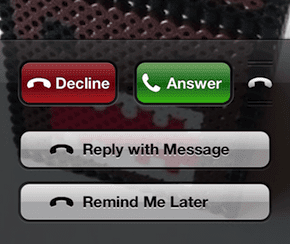
Tänk dig att du står inför en av dessa situationer..
- Du sitter på ett möte där du inte får prata i telefon.
- Du är i det bullriga morgontåget där du inte ens kan höra din egen röst.
- Du är i en hiss omgiven av främlingar eller ännu värre, med din chef.
- Du är på bio, mitt i din favoritfilm.
Nu, vad händer om du får ett samtal, och sedan ett till, och ett till och ett till? Och eftersom du inte kan ta upp din iPhone kan personen som ringer dig upprepade gånger bara fortsätta ringa och störa dig.
Det här är bara några scenarier av de många möjliga som kommer att tänka på. Tack och lov lade iOS 6 till ett bra alternativ till telefonappen som heter Svara med meddelande, som låter dig svara på ett samtal utan att faktiskt svara på det. Det alternativet gör istället att du nästan omedelbart kan skicka en fördefinierat meddelande till personen som ringer dig. Allt med bara några få tryck.
Låt oss se hur detta fungerar och hur du kan skapa dina egna fördefinierade meddelanden för att svara på inkommande samtal med dem.
Använder Svara med meddelande
Steg 1: När du tar emot ett inkommande samtal kommer du att se en telefon ikonen till höger om den gröna Svar knapp. Tryck och håll på den telefonikonen och skjut den uppåt.
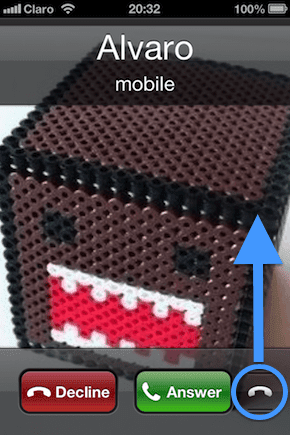
Steg 2: Skjut på telefon ikonen uppåt visar ytterligare två knappar, en som säger Påminn mig senare och en annan som säger Svara med meddelande. Tryck på den sista.
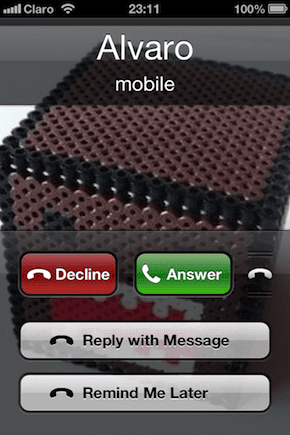
Steg 3: Om du trycker på den här knappen avvisas det inkommande samtalet och tre fördefinierade meddelanden visas som du kan välja mellan att svara på. Dessutom finns det en fjärde knapp som låter dig skapa ett anpassat meddelande på plats.
För att svara personen som ringer dig med något av dessa meddelanden, tryck helt enkelt på något av dem och meddelandet skickas automatiskt.

Ställa in dina egna meddelanden
För att ställa in dina egna meddelanden att använda med Svara med meddelande alternativ..
Steg 4: På din iPhones startskärm trycker du på inställningar > Telefon > Svara med meddelande.
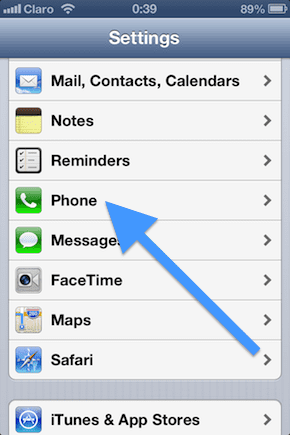
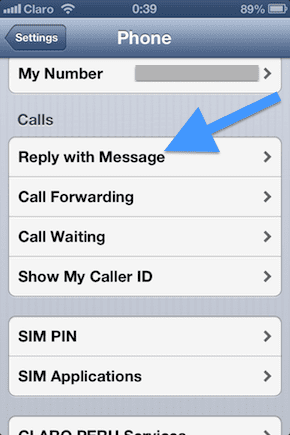
Steg 5: På nästa skärm kommer du att se alla fördefinierade meddelanden från Svara med meddelande alternativ. Tryck på någon av dem och tangentbordet dyker upp för dig att redigera den. Gå tillbaka när du är klar.
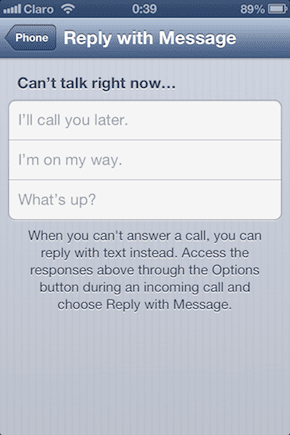
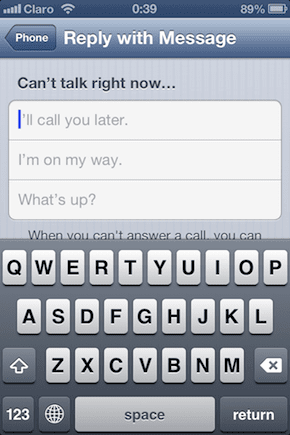
Där är det. Ett väldigt enkelt men också väldigt bekvämt alternativ för de tillfällen då du är extra upptagen eller helt enkelt inte känner för att svara på ett samtal. Prova det och låt oss veta vad du tycker i kommentarerna nedan.
Senast uppdaterad den 3 februari 2022
Ovanstående artikel kan innehålla affiliate-länkar som hjälper till att stödja Guiding Tech. Det påverkar dock inte vår redaktionella integritet. Innehållet förblir opartiskt och autentiskt.



